Oavsett om du använder en Dell-dator eller inte, måste du känna till varumärket. Dell är ett amerikanskt privatägt datateknikföretag som utvecklar, säljer, reparerar och stöder datorer och relaterade produkter och tjänster. Som ett av de största tekniska företagen i världen äger det många användare över hela världen.
Under många omständigheter måste du fånga skärmen för att spara det specifika ögonblicket när du använder en dator.
Om du bara är en Dell-användare och gärna veta hur du enkelt tar en skärmdump på Dell PC / surfplatta, om din Dell är Latitude, Vostro, Inspiron, XPS, Chromebook eller Venue, visar vi dig tre effektiva och gratis sätt att ta skärmdumpar i den här artikeln.

Ta skärmbilder på Dell
Det första sättet är det enklaste sättet att fånga Dell-skärmen med ytterligare redigeringsfunktioner. Det du behöver är att installera freeware, Free Screen Capture.
Steg 1. Ladda ner gratis skärmdump
Gratis nedladdning av denna programvara, installera och köra den. Navigera på skärmen som du vill ta på din Dell-dator.
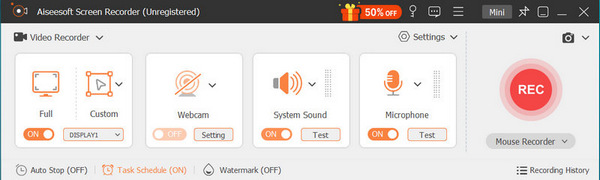
Steg 2. Välj Screenshot Region
I huvudgränssnittet måste du välja "Screen Capture".
Då får du två alternativ att ta skärmdump.
Gratis skärmdump: Vänsterklicka med musen och dra den för att bestämma skärmdumpsregionen. Släpp musen för att ta skärmdumpen.
Fönstret skärmdump: Håll muspekaren till under fönstret du vill skärmdump och vänsterklicka på den för att ta skärmdumpen.
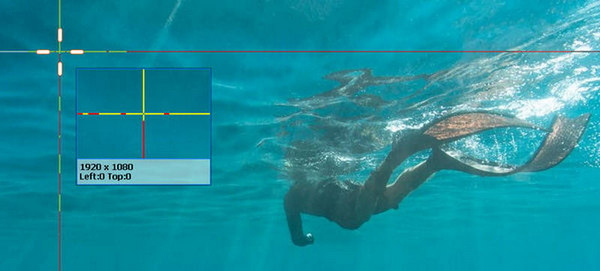
Steg 3. Redigera och spara skärmdumpar
Här är du kvar för att spara din skärmdump eller redigera den ytterligare.
För redigeringsfunktioner kan du använda rektangel, ellips, linje, pil, pensel, utrop, bildtexter, suddighetseffekter. Dessutom får du fästa din skärmdump till andra skärmar.

Skärmdump är en värdefull funktion som gör att du kan fånga skärmaktiviteterna. I det dagliga livet kan du ofta använda funktionen för att hålla det underbara ögonblicket eller felsöka din Windows 7/8/10-dator. Den första metoden som vi föreslår är att använda kortkommandot för att ta en skärmdump på Dell-skärmen.
Denna metod är mycket enkel. När du vill ta tag i Dell-skärmen behöver du bara hitta "Print Screen" på tangentbordet.
Tryck bara på "Print Screen" så skapas bilden av hela skärmen och sparar bilden på Urklipp. Från detta sätt får du inte en skärmdumpsfil direkt sparad på den lokala hårddisken.
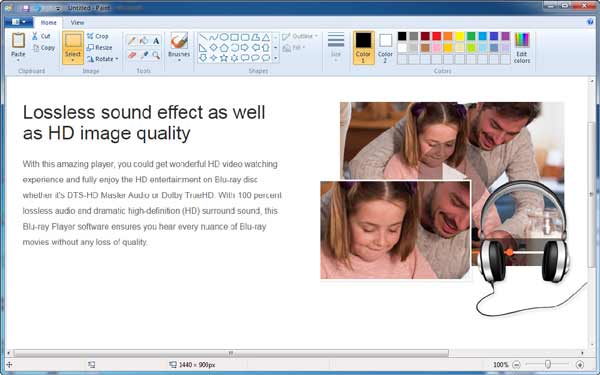
Efter det måste du klistra in det i ett bildredigeringsprogram som Paint eller Adobe PhotoShop. Ta Paint som ett exempel, öppna Paint och skriv "Ctrl" och "V" samtidigt för att klistra in den tagna bilden på den. Sedan kan du välja lämplig destinationsmapp och format för att spara skärmdumpen.
1. Knappen "Print Screen" kan vara märkt "Print Screen", "PrtScn", "Print Scr" eller några andra varianter.
2. När du har tagit en skärmdump på PC kommer du inte att få någon fråga om att stillbilden har tagits.
3. På detta sätt kan du bara ta en bild av hela Dell-skärmen.
4. Om du behöver ta en skärmdump på Dell-surfplattan kan du trycka på "Windows-logotypen" och "volym Ner"-tangenten samtidigt.
5. Denna metod stöder även andra PC-märken som HP, Asus, Acer, Lenovo, Sony, Toshiba, Samsung och mer för att ta skärmdumpar.
Om du vill justera inspelningsstorleken efter ditt behov rekommenderar vi här ett klickapplikationFastStone Capture för att hjälpa dig att ta en skärmdump på Dell bärbara dator. Först bör du ladda ner och installera det på din PC.
steg 1 Starta den på din Dell-dator.
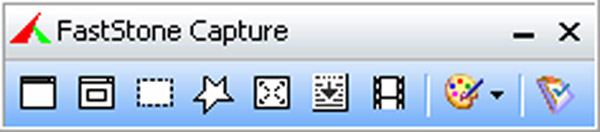
steg 2 Klicka på den första ikonen så kan du ta en skärmdump av hela skärmen.
Tabba den andra ikonen, du kan ta en bild av ett specifikt fönster eller objekt.
Välj den tredje ikonen och du kan justera bildstorleken för att ta en skärmdump på Dell-datorn.
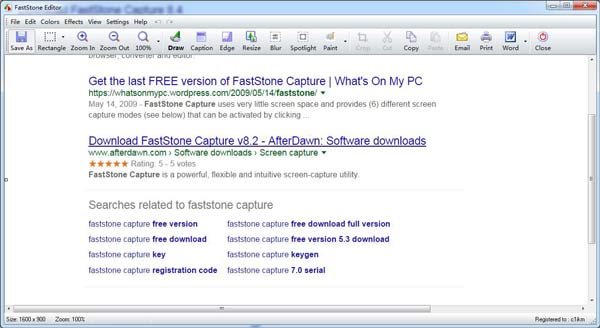
steg 3 När du har tagit skärmdumpar kommer du in i redigeringsfönstret. Klicka på "Spara som" -knappen på topplistan för att spara skärmdumpen.
Denna sida samlar tre gratis sätt att hjälpa dig ta skärmdumpar på Dell bärbara datorer, PC, till och med surfplatta.
Vilken är satsningen? Du bestämmer det.
Glöm inte att dela detta inlägg, om du tror att det fungerar för dig.
Är FastStone gratis att ta skärmdumpar på Dell?
Nej, FastStone är inte den kostnadsfria programvaran för att ta skärmdumpar på Dell, men den erbjuder den kostnadsfria 30 dagars provperioden för att använda denna programvara med alla funktioner.
Hur skärmdumpar du på en Dell Windows 10?
Om du använder programvaran från tredje part (FastStone och Aiseesoft Screen Capture) som nämns i det här inlägget, kan du ta skärmdumpar på en Dell-dator i Windows 10. När det gäller tangentbordskombinationerna för att ta skärmdumpar, bör du trycka på Windows-tangenten + PrtScn och skärmen kommer att dimma ett ögonblick och sedan kan du hitta skärmdumpar som är lagrade i mappen Screenshots i din standardmappmapp på en Dell-dator.
Hur man skärmdumpar på Dell Chromebook?
Håll ned Ctrl + -fönsterknapparna för att fånga en full skärmdump. Håll ned Ctrl + Shift + -fönstret för att fånga en partiell skärmdump.